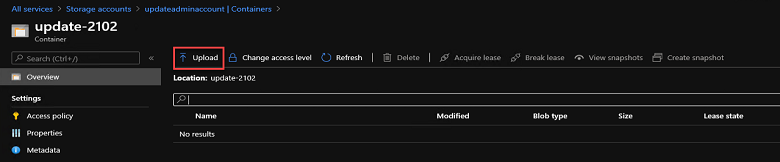Подготовка пакета обновления Azure Stack Hub
В этой статье представлен обзор подготовки пакетов обновления Azure Stack Hub, чтобы их можно было использовать для обновления среды Azure Stack Hub. Этот процесс состоит из следующих шагов:
- Скачайте пакет обновления.
- импортируйте пакет обновления в среду Azure Stack Hub с помощью портала администрирования Azure Stack Hub.
В системах, которые могут подключаться к конечным точкам автоматического обновления, обновления программного обеспечения и исправления Azure Stack Hub автоматически загружаются и подготавливаются. В системах без подключения и для любого обновления от изготовителя исходного оборудования (OEM) пакет обновления должен быть подготовлен, как описано в этой статье.
В следующей таблице показано, когда пакеты обновления требуют ручной подготовки и когда они будут подготовлены автоматически.
| Тип обновления | Связь | Обязательное действие |
|---|---|---|
| Обновления программного обеспечения Azure Stack Hub | Подключено | Обновление автоматически загружается и подготавливается при применении обновления. |
| Исправления Azure Stack Hub | Связанный | Обновление автоматически загружается и подготавливается при применении обновления. |
| Обновления пакета OEM | Подключён | Пакет обновления должен быть подготовлен. Выполните действия, описанные в этой статье. |
| Обновления программного обеспечения Azure Stack Hub | Отключенное или слабое подключение | Пакет обновления должен быть подготовлен. Выполните действия, описанные в этой статье. |
| Патчи для Azure Stack Hub | Отключенное или слабое подключение | Пакет обновления должен быть подготовлен. Выполните действия, описанные в этой статье. |
| Обновления пакета OEM | Отключенное или слабое подключение | Пакет обновления должен быть подготовлен. Выполните действия, описанные в этой статье. |
Скачивание пакета обновления
Пакет обновления и исправления для Azure Stack Hub доступен для подключенных систем через панель обновлений на портале. Скачайте пакет и переместите пакет в расположение, доступное для экземпляра Azure Stack Hub, если вы обновляете пакет OEM или поддерживаете отключенную систему. Кроме того, может потребоваться скачать и отправить пакет в доступное расположение, если вы используете систему с периодическим подключением.
Просмотрите содержимое пакета. Пакет обновления обычно состоит из следующих файлов:
- Один или несколько файлов .zip с именем <PackageName>.zip. Эти файлы содержат полезные данные для обновления.
- Файл metadata.xml. Этот файл содержит важные сведения об обновлении; Например, издатель, имя, предварительные требования, размер и URL-адрес пути поддержки.
Хеши SHA256 вычисляются для файлов .zip с содержимым пакета обновления и вставляются в файлы metadata.xml, связанные с пакетом. Сам файл metadata.xml подписан внедренной подписью с помощью сертификата, доверенного системой Azure Stack Hub.
Автоматическое скачивание и подготовка пакетов обновления
Обновления и исправления программного обеспечения Azure Stack Hub подготавливаются автоматически для систем с подключением к конечным точкам автоматического обновления Azure Stack Hub: https://*.download.prss.microsoft.com и https://aka.ms/azurestackautomaticupdate. Дополнительные сведения о настройке подключения к конечным точкам автоматического обновления Azure Stack Hubсм. в конечных точках исправлений и обновлений, описанных в интеграции брандмауэра Azure Stack Hub.
Где скачать пакеты обновления Azure Stack Hub
Обновления Azure Stack Hub для полных и экспресс-обновлений размещаются в безопасной конечной точке Azure. Когда обновления становятся доступными, операторы Azure Stack Hub с подключенными экземплярами будут автоматически отображаться обновления Azure Stack Hub на портале администрирования.
Для отключённых систем или систем с слабым соединением с Интернетом можно скачать полные пакеты обновления с помощью инструмента загрузки обновлений Azure Stack Hub. Пакеты исправлений можно загрузить по ссылке исправления KB, указанной в заметках о выпуске Azure Stack Hub. Пакеты обновления программного обеспечения Azure Stack Hub могут содержать обновления служб Azure Stack Hub и обновления операционной системы единиц масштабирования Azure Stack Hub.
Заметка
Сам пакет обновления и его содержимое (например, двоичные файлы, скрипты PowerShell и т. д.) подписаны с помощью сертификатов, принадлежащих Майкрософт. Изменение пакета приведет к недействительности подписи.
Где скачать пакеты исправлений Azure Stack Hub
Пакеты исправлений Azure Stack Hub размещаются в том же безопасном узле Azure, что и обновления Azure Stack Hub. Операторы Azure Stack Hub с подключенными экземплярами будут автоматически отображаться обновления Azure Stack Hub на портале администрирования, когда они становятся доступными. Их можно скачать, используя встроенные ссылки в каждой соответствующей статье базы знаний о хотфиксе. Вы также можете найти ссылки на статьи базы знаний (KB) о хотфиксах в заметках о выпуске, соответствующих вашей версии Azure Stack Hub.
Где скачать пакеты обновления OEM
Поставщик OEM также может выпускать обновления, такие как обновления драйверов и встроенного ПО. Хотя эти обновления доставляются в виде отдельных обновлений пакета OEM поставщиком оборудования, они по-прежнему импортируются, устанавливаются и управляются так же, как и пакеты обновления от Корпорации Майкрософт. Список контактных ссылок поставщика см. в статье Применение обновлений OEM для Azure Stack Hub.
Импорт и установка обновлений
В следующей процедуре показано, как импортировать и установить пакеты обновления на портале администрирования.
Важно
Уведомите пользователей о любых операциях по обслуживанию и убедитесь, что вы планируете обычное обслуживание в нерабочее время, насколько это возможно. Операции обслуживания могут повлиять как на рабочие нагрузки пользователей, так и на операции портала.
На портале администрирования выберите Все службы. Затем в категории STORAGE выберите учетные записи хранения. Или в поле фильтра начните вводить учетные записи хранения, а затем выберите его.
В поле фильтра введите обновление, а затем выберите учетную запись хранения updateadminaccount.
В Все службы, в разделе Essentials или служба Blobвыберите Контейнеры.
В разделе «Контейнеры»выберите «+ Контейнер», чтобы создать контейнер. Введите имя (например, update-2102), а затем выберите Создать.
После создания контейнера выберите имя контейнера, а затем выберите Отправить, чтобы отправить файлы пакета в контейнер.
В разделе Загрузка блобавыберите значок папки, перейдите к файлу .zip пакета обновления и выберите Открыть в окне проводника.
В разделе Загрузить большой двоичный объектвыберите Загрузить.
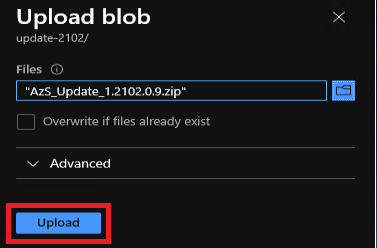
Повторите шаги 6 и 7 для файла Metadata.xml и всех дополнительных .zip файлов в пакете обновления. Не импортируйте дополнительный файл Notice.txt, если он включен.
По завершении вы можете просмотреть уведомления (щелкните значок колокольчика в правом верхнем углу портала). Уведомление должно указывать на завершение отправки.
Вернитесь к вкладке Обновление на панели мониторинга. В колонке должно быть показано, что доступно обновление. Это означает, что обновление было успешно подготовлено. Выберите вкладку, чтобы просмотреть недавно добавленный пакет обновления.
Убедитесь, что обновления не выполняются. Если устанавливается обновление, баннер оповещения отображает выполняется исключительная операция. Дополнительные операции обновления отключены, пока идет выполнение этой операции. Дождитесь завершения обновления перед началом другого обновления.
панель мониторинга обновления
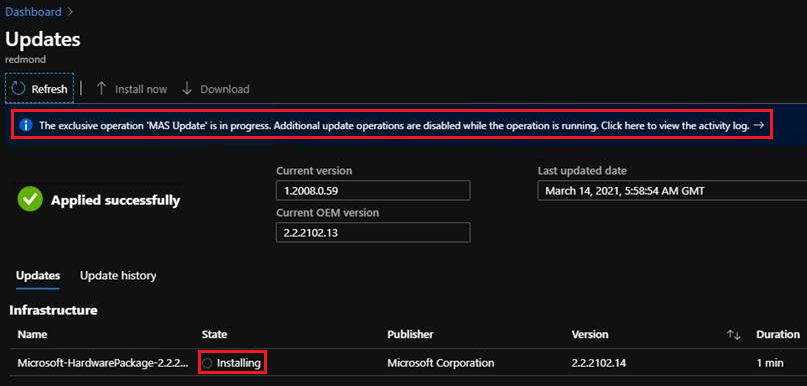
Чтобы установить обновление, выберите пакет, помеченный как Готово к использованию, а затем выберите Обновить сейчас.
При выборе пакета обновления инсталляции можно просмотреть состояние в области Детали выполнения обновления. Здесь можно также выбрать скачать сводку, чтобы скачать файлы журнала. Журналы из запусков обновлений доступны в течение шести месяцев после завершения попытки.
После завершения обновления в колонке обновления
отображается обновленная версия Azure Stack Hub.
Можно вручную удалить обновления из учетной записи хранения после их установки в Azure Stack Hub. Azure Stack Hub периодически проверяет наличие старых пакетов обновлений и удаляет их из хранилища. Для удаления старых пакетов может потребоваться до двух недель.